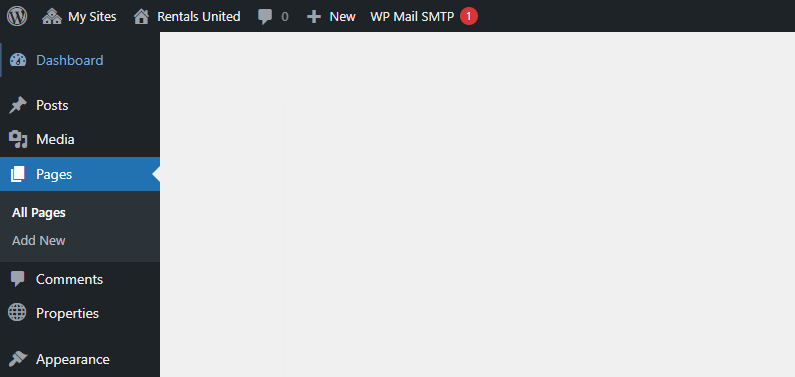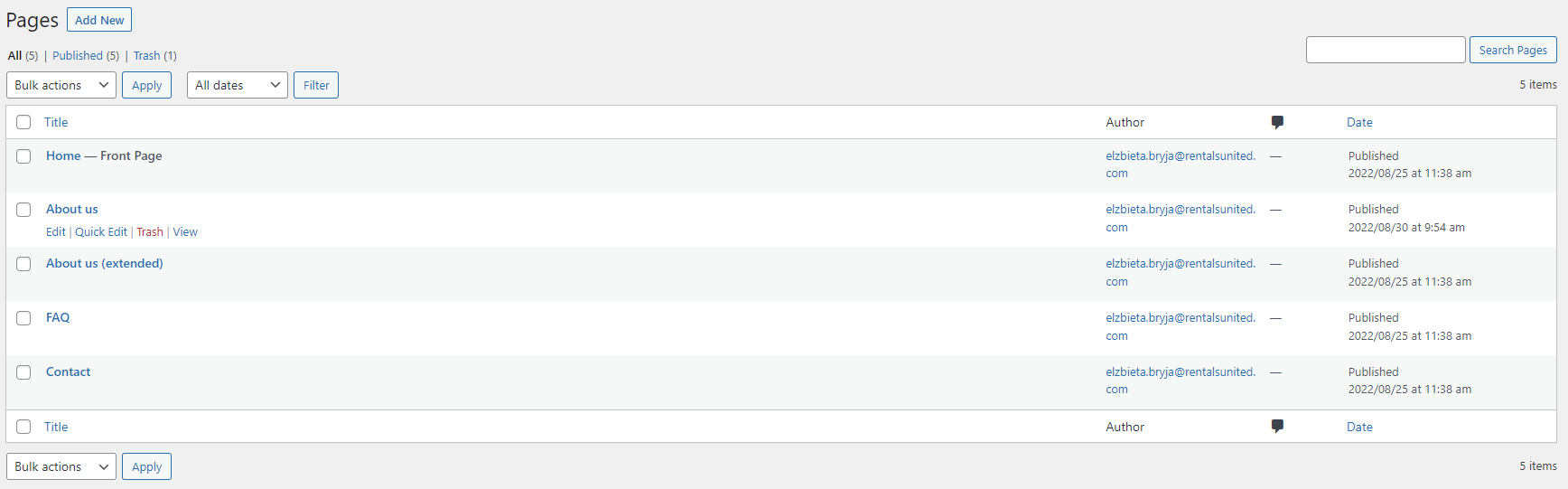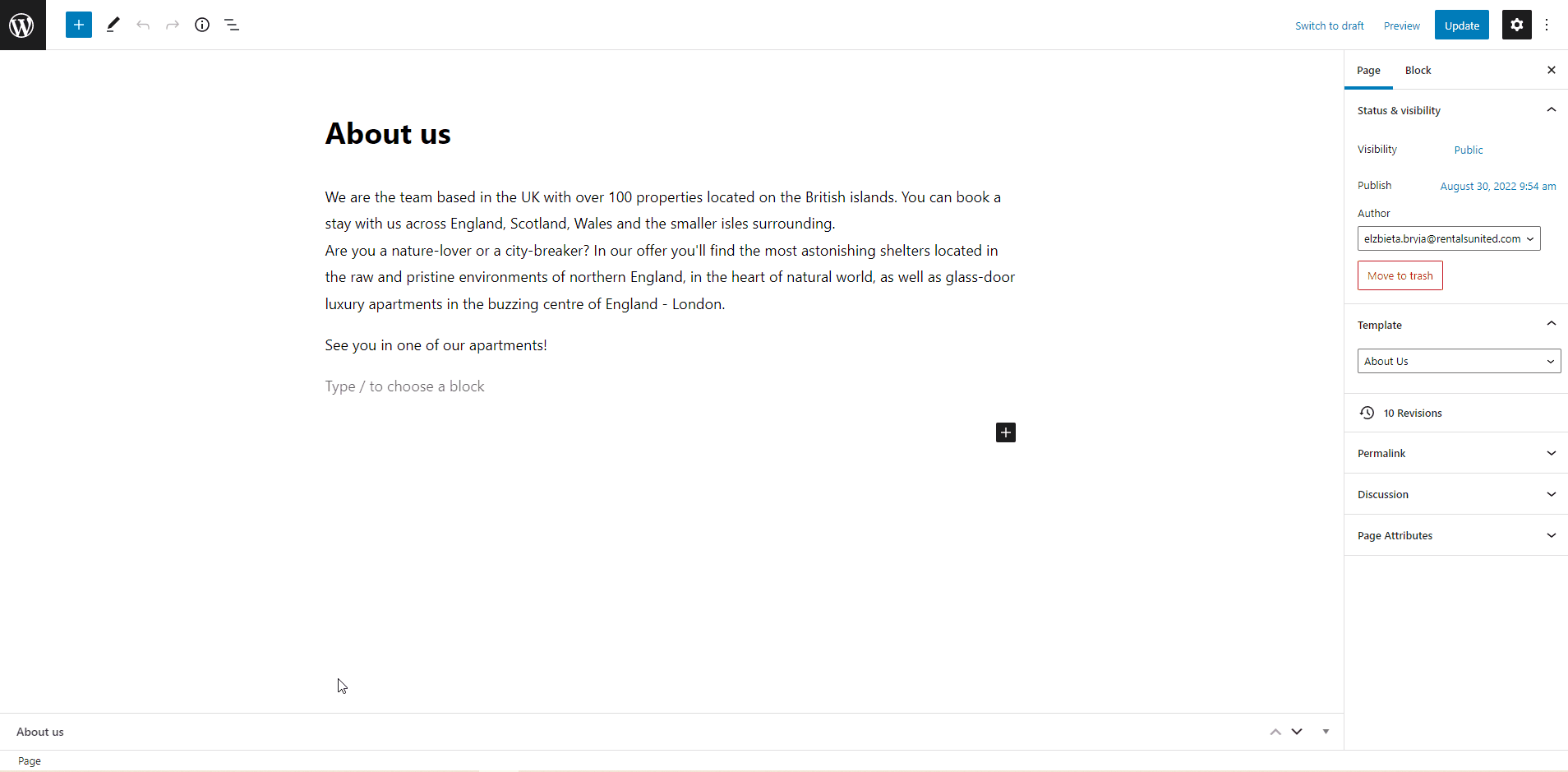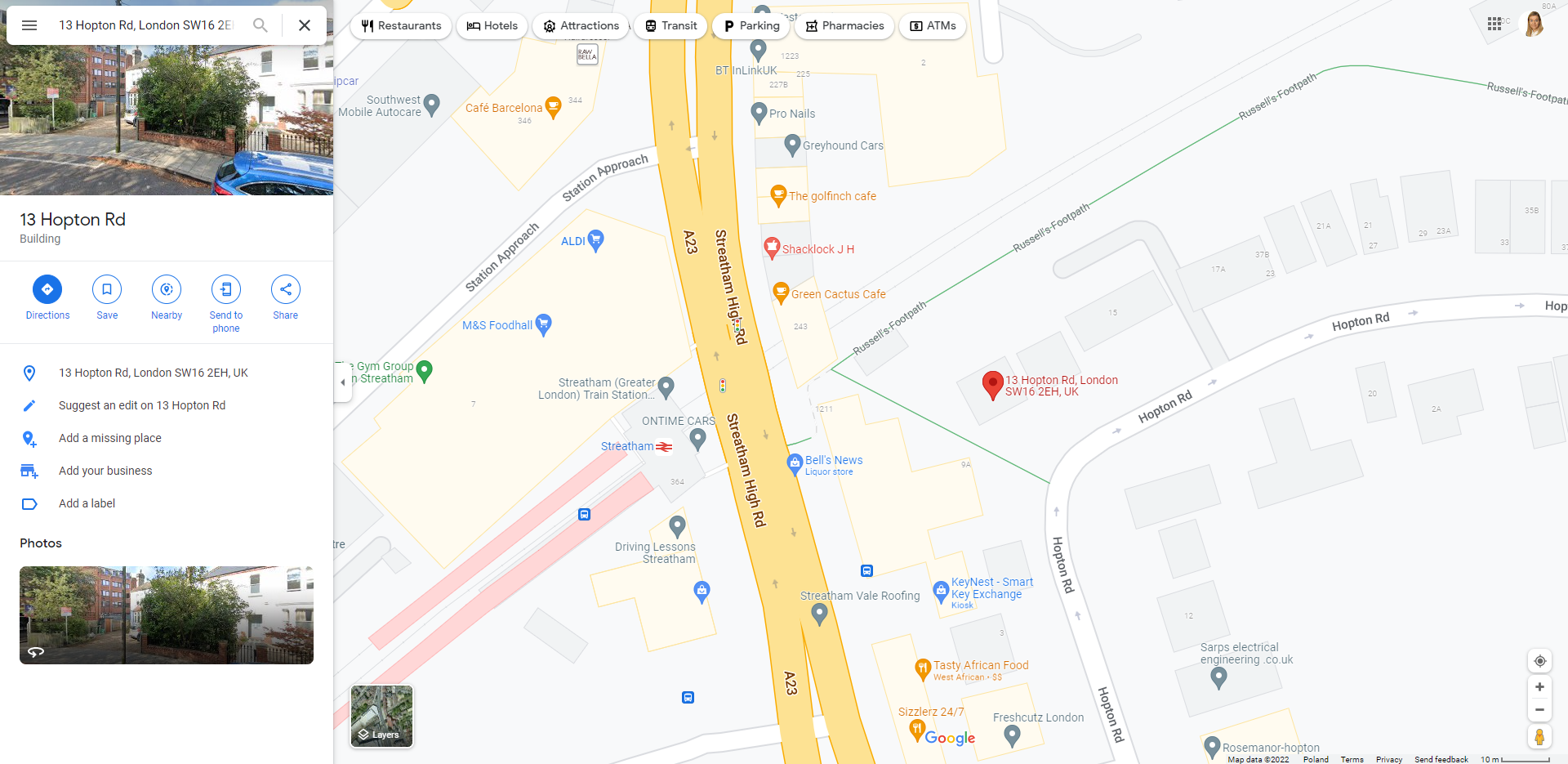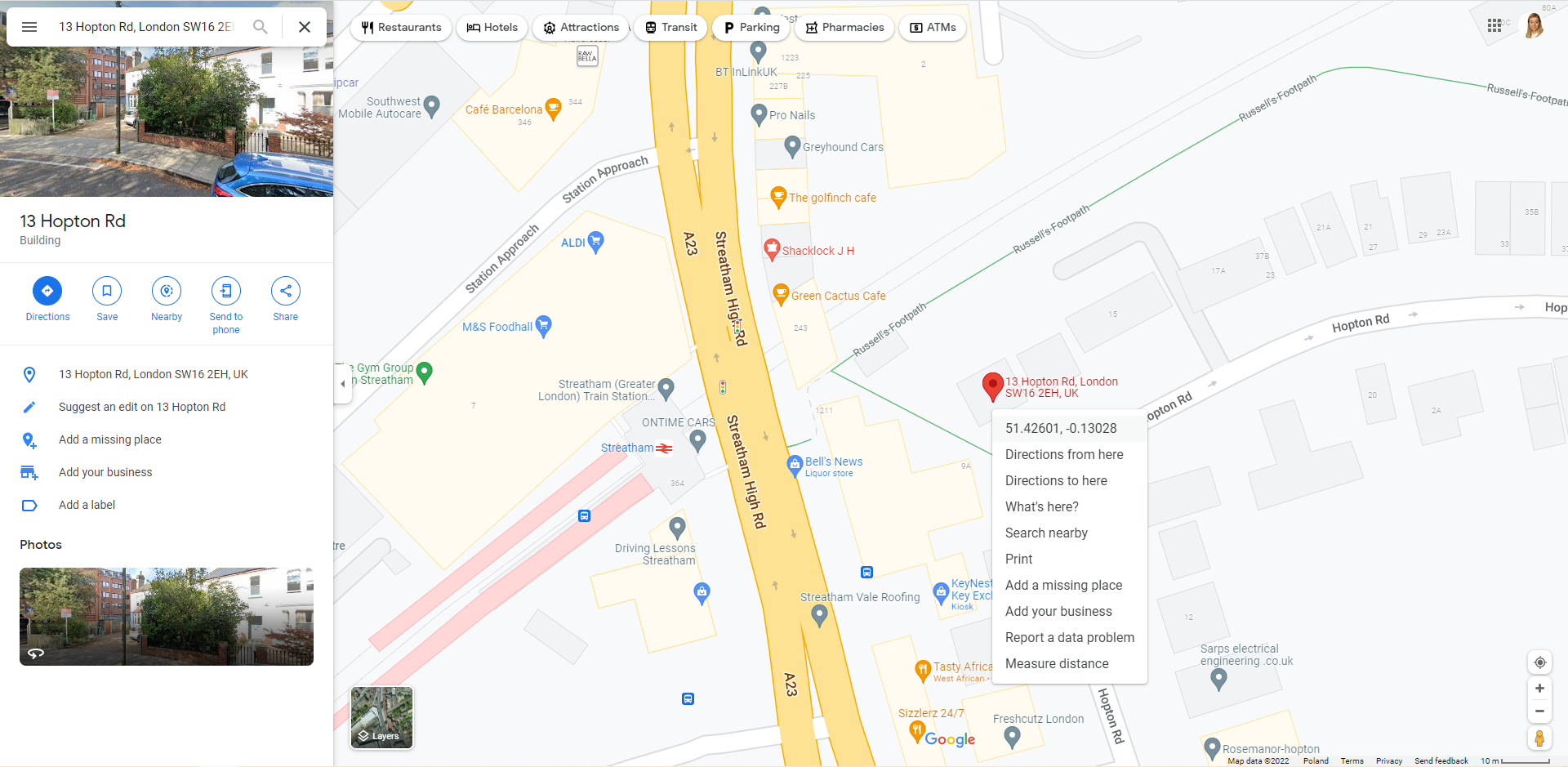Póngase en contacto con
La página de contacto puede ser otra opción para que sus invitados se pongan en contacto con usted, junto con su dirección de correo electrónico y su número de teléfono. También puede funcionar como una buena alternativa en caso de que no desee compartir el contacto de la empresa de forma explícita y pública. Tenga en cuenta, no obstante, que cuanto más fácil sea el contacto con usted, más de fiar parecerá su empresa y mayores serán las posibilidades de que los huéspedes se pongan en contacto con usted para disipar sus dudas sobre sus servicios.
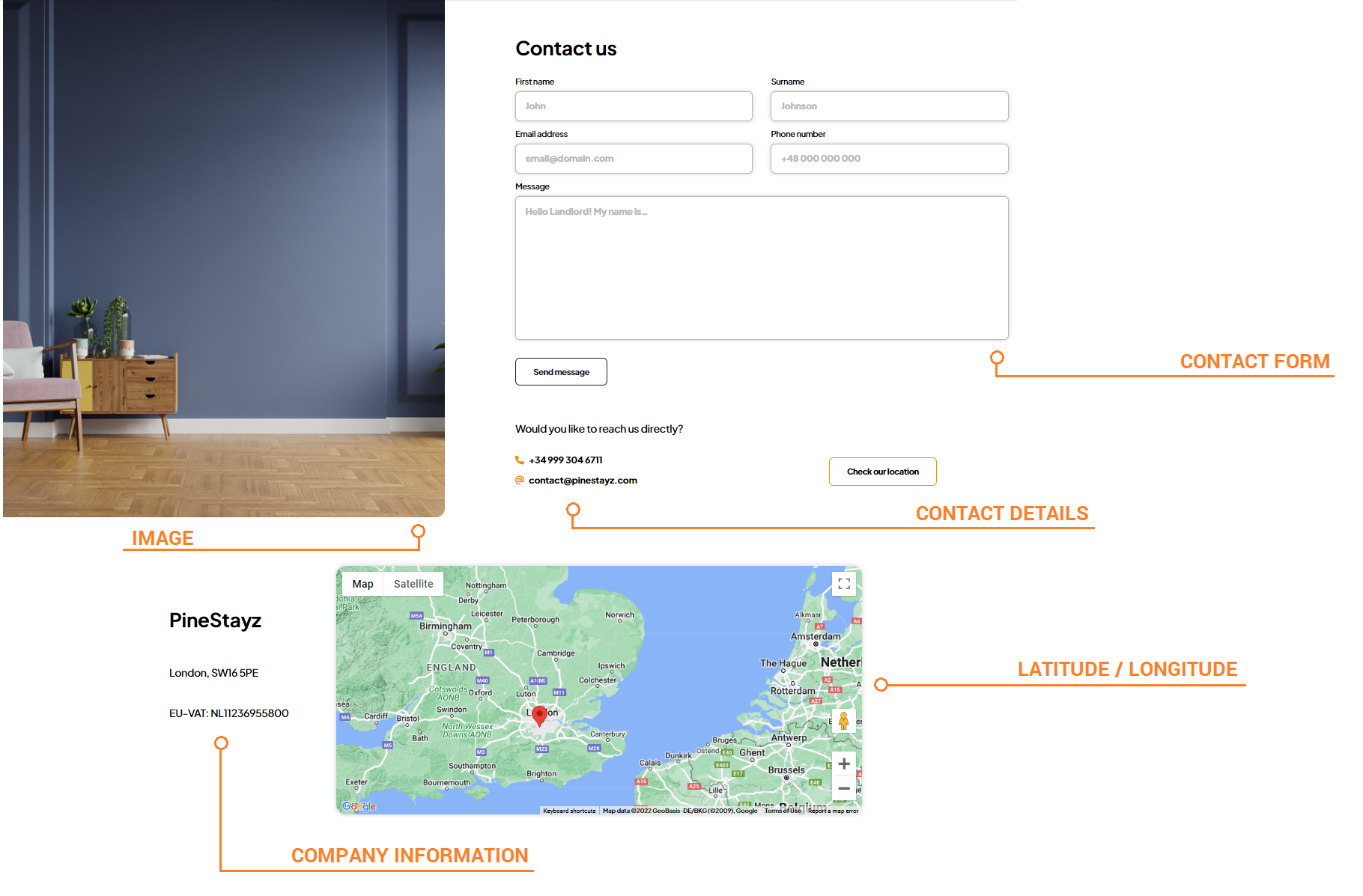
Editar página
-
Vaya a Wordpress Admin y abra el menú de gestión.
-
Seleccionar páginas.
-
Ahora puede ver todas las páginas creadas para su sitio web. Pase el ratón por encima de la página Contacto. Aparecen las opciones de gestión: Editar, Edición rápida, Papelera, Ver. Haga clic en Editar.
-
Accederá a la página de edición de FAQ.
Nota: Si no puede ver opciones adicionales en la parte inferior de la página Editar, significa que puede estar plegada. Desplácese hasta la parte inferior y encontrará una pestaña larga con el nombre de la página. Haga clic en su nombre para ampliarlo. A continuación, verá las opciones correspondientes.
Formulario de contacto
El formulario de contacto se genera automáticamente y no es posible editar ninguna información en él.
Datos de contacto
Los datos de contacto se toman automáticamente de la configuración de la cabecera. Más información aquí.
Imagen
-
Abra la página Editar contacto como se describe aquí.
-
Desplácese hasta la sección Imagen.
-
Haz clic en Añadir imagen.
-
Se abre una nueva ventana. Si has subido alguna imagen antes, puedes encontrarla en la Mediateca. Si no, cambia de pestaña a Cargar archivos y navega por tu ordenador. Seleccione la imagen y haga clic en Seleccionar en la esquina inferior derecha.
Consejo: Si ya ha añadido la imagen y ahora desea cambiarla, pase el ratón por encima de la imagen. En la esquina superior derecha aparecen dos iconos: Editar y Eliminar. Haga clic en Eliminar. A continuación, selecciona una nueva imagen. -
Haga clic en
 para guardar los cambios.
para guardar los cambios. -
Los cambios son visibles inmediatamente en su sitio web.
Latitud y longitud
-
Ve a Google Maps y localiza el edificio donde está la sede de tu empresa.
-
Haga clic con el botón derecho del ratón en el edificio y seleccione las coordenadas geográficas en el menú. Las coordenadas geográficas se copian en el portapapeles.
-
Abra la página Editar contacto como se describe aquí.
-
Desplácese hasta las secciones Latitud / Longitud .
-
Pega los valores copiados.
Nota: Asegúrese de que los valores se han pegado correctamente. El primer valor copiado va a Latitud, el segundo a Longitud. -
Haga clic en
 para guardar los cambios.
para guardar los cambios. -
Los cambios son visibles inmediatamente en su sitio web.
Información sobre la empresa
Los datos de contacto se toman automáticamente de la configuración de la cabecera. Más información aquí.